1、在win10系统桌面上,开始菜单。右键,运行。
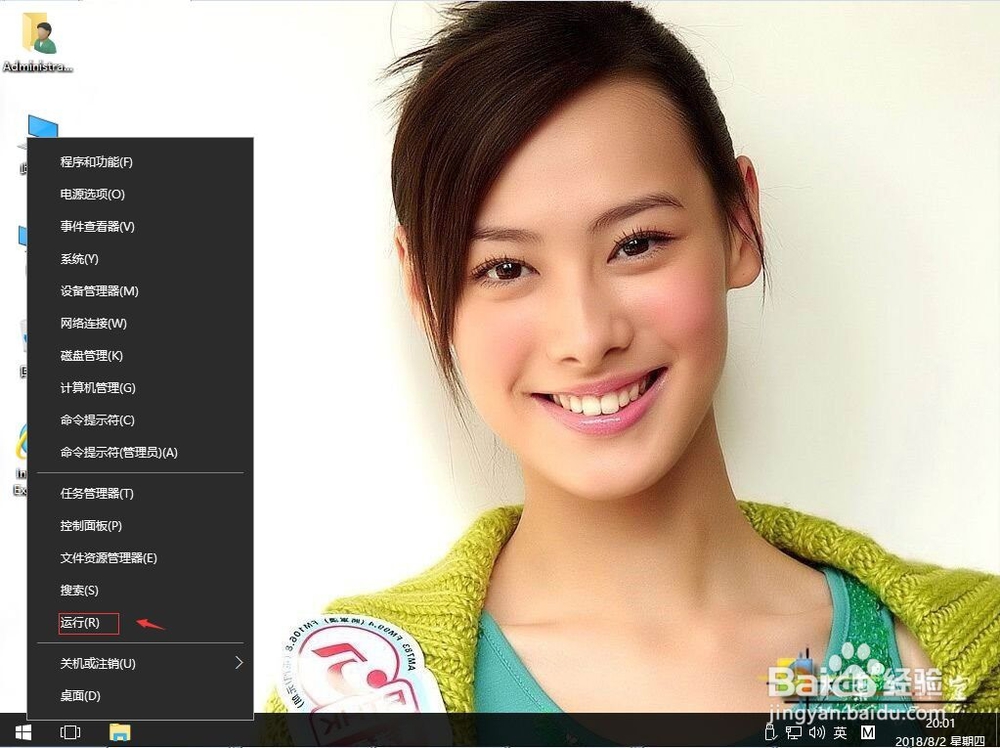
2、输入regedit,再确定。

3、在注册表编辑器中展开定位HKEY_LOCAL_MACHINE\SYSTEM\CurrentControlSet\Control\Lsa\。在右侧找到Security Packages。

4、右键,修改。

5、把数值数据增加tspkg。再确定。

6、返回,注册釉涑杵抑表编辑器中展开定位HKEY_LOCAL_MACHINE\SYSTEM\CurrentControlSet\Control\Securit烤恤鹇灭yProviders\。在右侧找到SecurityProviders。右键,修改。

7、把数值数据增加credssp.dll。再确定。

